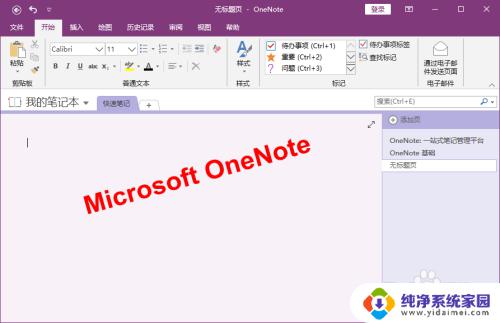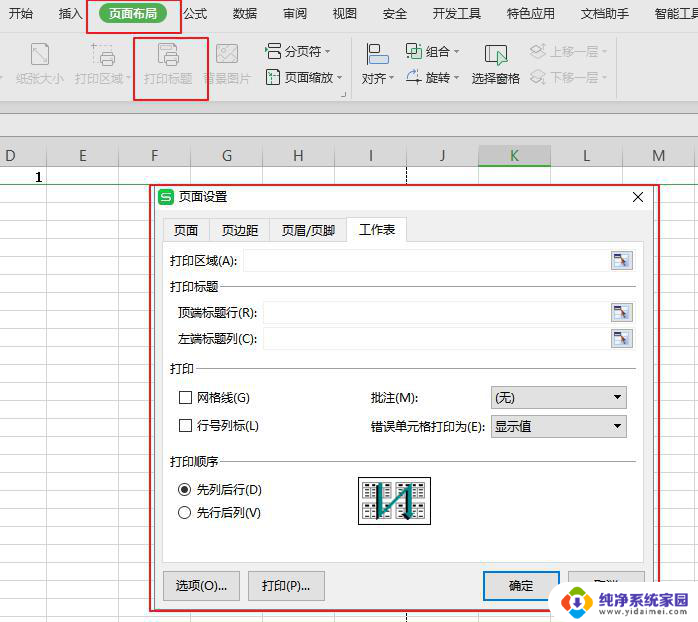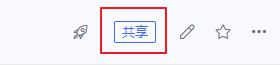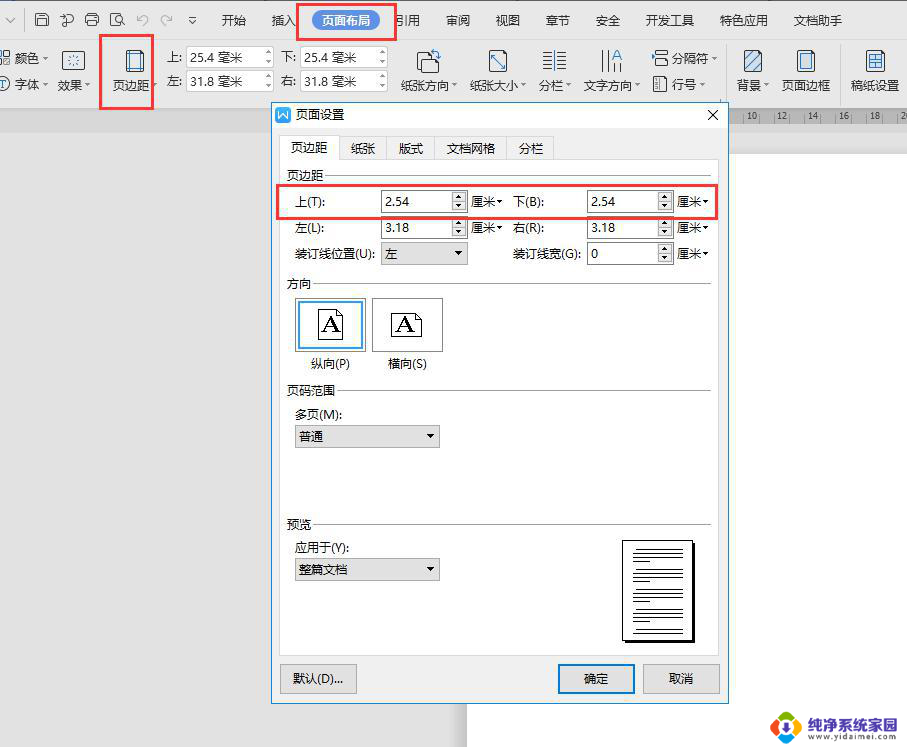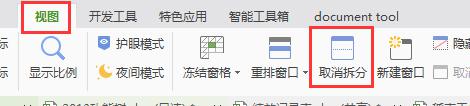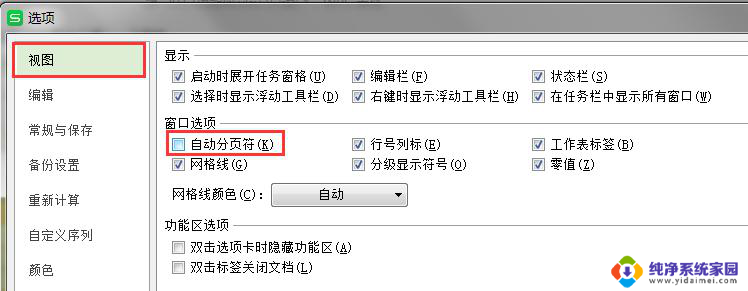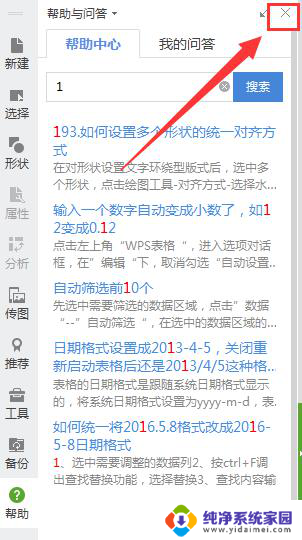wps安卓端如何提取页面 如何在wps安卓端提取页面
wps安卓端如何提取页面,WPS安卓端是一款功能强大的移动办公软件,可以满足用户在手机上进行办公和学习的需求,在使用WPS安卓端时,有时我们需要将页面中的内容提取出来,以便于编辑、分享或保存。如何在WPS安卓端提取页面呢?接下来我将为大家介绍几种简单的方法,帮助您轻松实现页面提取的操作。无论是提取文字、图片还是表格,只需要几个简单的步骤,您就可以将所需内容提取出来,方便快捷地进行后续操作。让我们一起来看看具体的操作方法吧!

1、文字文档如何提取页面?
打开文字文档,找到工具栏---文件---提取页面,即可跳转提取自己需求的某个页面。
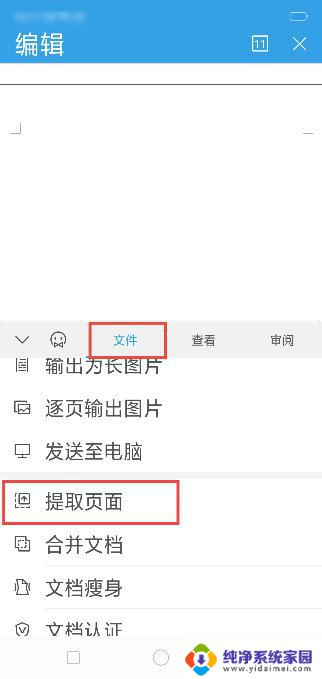
2、PDF文档如何提取页面?
打开PDF文档,点击左上角「编辑」,找到「PDF提取」,即可根据自己的需求提取某个页面。
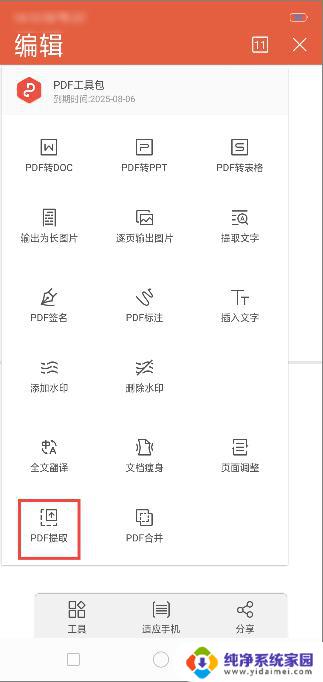
3、表格文档如何提取页面?
打开表格文档,找到工具栏---文件---提取工作表,即可跳转提取自己需求的某个工作表。
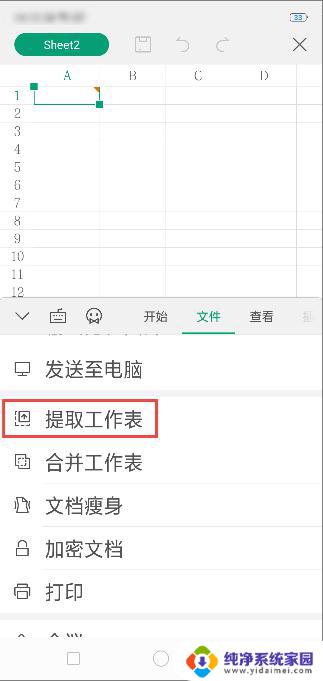
4、演示文档如何提取页面?
打开演示文档,找到工具栏---文件---PPT提取,即可跳转提取自己需求的某页PPT。
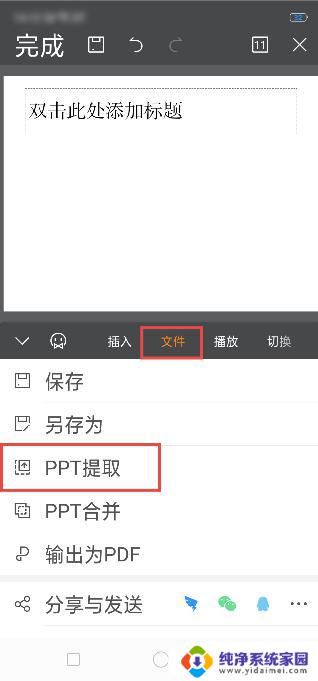
以上为wps安卓端提取页面全部内容的方法,如果您遇到了这种情况,请按照小编的方法解决,希望能帮到您。